Na povrchu YouTube může být trochu nudné. Jistě, videa, která sledujete, jsou zábavná, ale samotná aplikace nebo webové stránky nenabídnou moc. Nebo ano?
Jak se ukázalo, na YouTube, na mobilních i stolních počítačích je spousta hekkuva. Níže je několik funkcí, které byste si měli zapamatovat a dát je dobře využít.
Přeskočte dopředu nebo dozadu klepnutím
Při sledování videa na mobilním zařízení dvakrát klepnutím na jeden okraj obrazovky přeskočíte dopředu nebo dopředu po 10sekundových krocích.
Levá strana obrazovky vás vezme zpátky, zatímco pravá bude přeskočit dopředu. Vhodný pro ty časy, kdy jste neslyšela, co někdo říká, nebo se nudí a chcete se dostat k dobrým věcem.
Klepnutím zobrazíte související

S rychlým poklepáním na obrazovce při přehrávání videa YouTube zobrazí související videa těsně pod ovládacími prvky přehrávání v dolní části obrazovky. Přejděte prstem nahoru a vložte je do plného pohledu. Klepnutím na kdekoli na obrazovce můžete doporučení zmizet.
Uložit video pro pozdější

Najděte video, které chcete sledovat, ale uvízlo v práci a pravděpodobně by nemělo? Klikněte na ikonu hodin v miniatuře videa a uložte ji do seznamu Sledovat později. Nebo pokud jste již video spustili, pouze abyste si uvědomili, že je to nejlepší, vrátíte se k němu později, klikněte na ikonu pozdějšího sledování (znaménko plus se třemi řádky).
Samozřejmě budete chtít být přihlášeni do vašeho účtu a uložit je.
Vyzkoušejte nový design
YouTube je v procesu redesignu webu a chce, abyste pomohli vyzkoušet nový vzhled. Právě teď se musíte přihlásit k testování nového designu, ale to je stejně jednoduché jako návštěva youtube.com/new a kliknutím na obří tlačítko "Vyzkoušejte to nyní".
Oh, a je tmavý režim

Skoro jsem zapomněl, že nový vzhled YouTube je temný režim. Můžete jej aktivovat několika kliknutími na webových stránkách, které vás zde prochází Matt Elliot z CNET. Pokud však narazíte na potíže, spodní část příspěvku společnosti Matt ukazuje, jak ji aktivovat pomocí nástrojů pro vývojáře v prohlížeči Chrome.
Náhled videa
Chcete-li se podívat na video předtím, než se na něj podíváte drahocennými minutami svého života, můžete si jej zobrazit na náhled jednoduchým umístěním myši na miniaturu videa na webových stránkách.
Náhled je určitě krátký, ale přináší vám přehled o tom, co je za tlačítkem přehrávání.
Přejít na rychlost nebo na osnovu
Použití služby YouTube v počítači vám přináší další výhodu při přehrávání videa v pomalém pohybu nebo v rychlém režimu.
Upravte rychlost libovolného videa kliknutím na položku Nastavení > Rychlost a potom volbou rychlosti.
Rychlost se pohybuje od 0, 25 (super slo-mo) až 2x (osnovní rychlost).
Tech Kultura : od filmu a televize po sociální média a hry, tady je vaše místo pro lehčí stranu tech.
Tech Enabled : CNET zaznamenává roli tech v poskytování nových druhů přístupnosti.





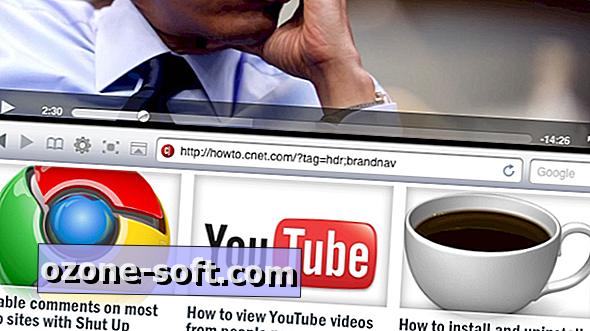






Zanechte Svůj Komentář